Как выполняется подпись документов?
При помощи электронно-цифровой подписи (ЭЦП) можно завизировать электронный объект любого формата – текстовый, рисунок, фото, видео.
При этом нужно понимать, что подпись должна быть подкреплена личным сертификатом владельца, выпущенным аккредитованным УЦ, именно это и наделяет ее юридической силой. УЦ не только выпускает сертификат ЭЦП, но и может приостановить его, возобновить или аннулировать.
Сам сертификат или файл отсоединенной электронной подписи необходимо установить на ПК. Далее появляется возможность создать открепленную ЭЦП. Для этого можно применять специальное ПО (Крипто АРМ, Крипто ПРО CSP) или интернет-сервисы.
Общая информация о типах эцп
В зависимости от метода прикрепления различают 3 формата ЭЦП:
- Присоединенная. Является частью подписанной деловой бумаги и находится в специальном контейнере. Открыть файл, завизированный таким образом, можно только при помощи специального ПО. Стоит отметить, что при попытке редактировать текст подписанного документа, ЭЦП автоматически удалится.
- Отсоединенная. В этом случае файл подписи сохранен отдельно (.sig) и содержит в себе не только открытый сертификат, но и мета-данные, отправляющие к подписанному документу.
- Интегрированная. ЭЦП в данном случае – неотъемлемая часть документа. После визирования бумаги таким форматом возможность внести в нее коррективы исчезает.
Зачастую, интегрированную ЭЦП используют для деловых бумаг, созданных в MS Office и Adobe Acrobat.
Для открытия документов, подписанных таким образом, следует использовать ту же программу, в которой он был создан, при этом в системе должен быть обязательно установлен сертификат удостоверяющего центра (УЦ).
Это общие сведения о типах электронных подписей, которые следует знать. Таким образом, основное отличие между прикрепленной и открепленной ЭВ – место нахождение самой ЭВ (в документе или отдельно).
Информацию же оба вида ЦП содержат одинаковую – ключ владельца подписи и сведения о нем, а также мета-тег завизированной бумаги.
Рассматривая юридический аспект, можно смело заявить о том, что все 3 вида ЭЦП наделены равной юридической силой.
Таким образом, каждый может сам выбрать комфортный для себя вид. Например, если с подписанным документом нужно будет ознакомится владельцу ПК, на котором не установлено специальное ПО (Крипто ПРО CSP), то следует отдать предпочтение отсоединенной ЦП.
Важно! Для просмотра документов, подписанных прикрепленной или интегрированной ЭЦП, на компьютере обязательно должно быть установлено средство криптошифрования.
Интересный материал:Продление ключей ЭЦП онлайн: продление и пошаговая инструкция.
Подписать документ с помощью криптопро 5.0 — уц айтиком
В КриптоПРО версии 5.0 добавлена возможность подписывать документы электронной подписью с помощью утилиты Инструменты КриптоПро. Данная утилита входит в состав пакета установки КриптоПро 5.0, устанавливать отдельно ее не нужно.
Скачать КриптоПро 5.0 можно по ссылке.
Для подписания документа:
1. Откройте меню «Пуск», в списке программ найдите папку КРИПТО-ПРО, откройте её. Запустите приложение Инструменты КриптоПро.

2. Перейдите во вкладку «Создание подписи», нажмите на кнопку «Выбрать файл для подписи».
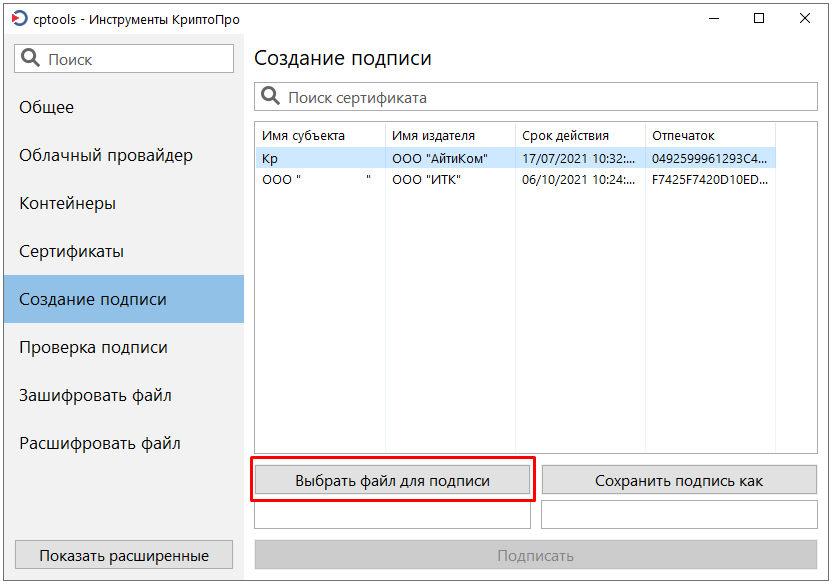
3. В открывшемся окне выберите файл, который необходимо подписать. Нажмите кнопку «Открыть».
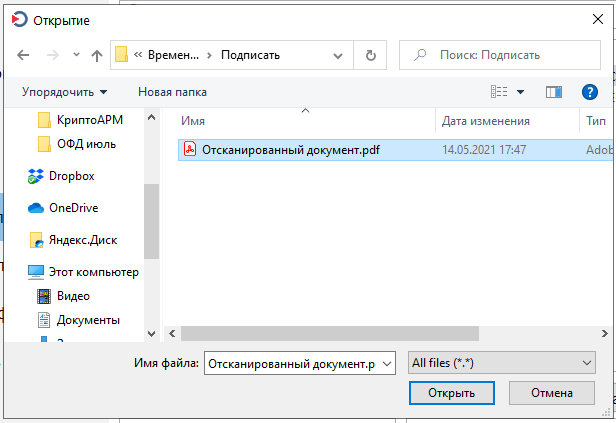
4. Под кнопками «Выбрать файл для подписи» и «Сохранить подпись как» отобразится путь исходного файла и путь подписанного файла, который в дальнейшем будет создан.
| Обратите внимание! По умолчанию КриптоПро 5.0 подписывает файлы в формате .p7s. Если требуется подписать файл в другом формате (к примеру, .sig), необходимо в конце пути будущего подписанного файла заменить .p7s на .sig. Поддерживаемые форматы: .p7s .sig .sgn |
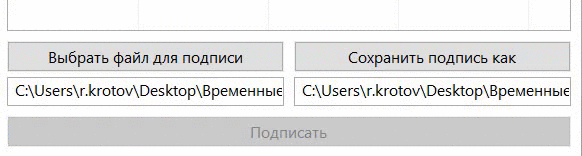
По умолчанию подписанный документ сохраняется в той же папке, где находится исходный.
5. Выберите, какой электронной подписью необходимо подписать документ.
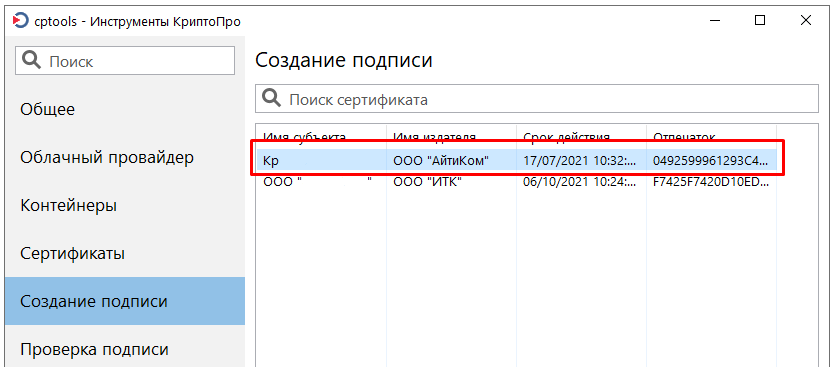
6. Нажмите кнопку «Подписать«. После завершения процесса подписания Вы увидите сообщение «Создание подписи завершилось успехом«, а так же в указанной директории будет создан файл с указанным расширением (.p7s / .sig / .sgn) – это и есть подписанный файл.
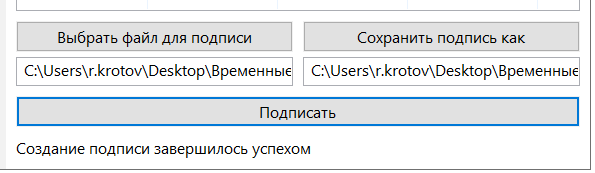

| Обратите внимание! По умолчанию КриптоПро 5.0 создает присоединённую подпись. Если Вам необходимо создать отсоединённую подпись, перед подписанием (шаг 6) нажмите кнопку «Показать расширенные» и поставьте галочку «Создать отсоединённую подпись». |
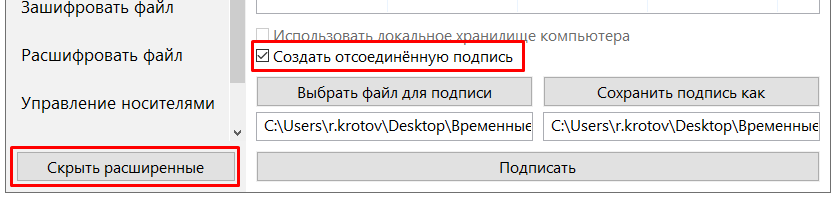
Подписанный документ вы можете проверить с помощью нашей инструкции
Для того, чтобы работала система автоматического одобрения заявок на основании заявления, подписанного электронной подписью, нужно, чтобы в поле заявления был загружен файл, подписанный прикрепленной электронной подписью.
Вам необходимо предоставить подписанное квалифицированной ЭП заявление и подписанную доверенность (в случаях выпуска на сотрудника).
Для прикрепления данных документов, необходимо перейти в заявку на выпуск подписи и выбрать «Анкета и документы».
Внимание! Документы не принимаются в случае:
— Если они находятся в архиве.
— Если они имеют расширение отличающееся от .sig, .p7s, .sgn.
— Документ должен быть подписан прикрепленной подписью, открепленные подписи не принимаются.
В открывшемся окне необходимо выбрать раздел «Документы».

Далее необходимо загрузить документы в правильные поля.
Подписанное заявление загружается в поле:
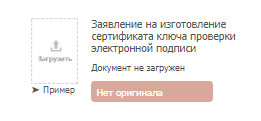
Необходимо нажать на данное поле, откроется окно выбора необходимого документа, выберите подписанное заявление и нажмите «ОК», либо перетяните документ прямо на данную иконку.
Подписанная доверенность загружается в поле:
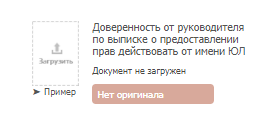
Необходимо нажать на данное поле, откроется окно выбора необходимого документа, выберите подписанное заявление и нажмите «ОК», либо перетяните документ прямо на данную иконку.
Создание открепленной эцп через командную строку
В случае если на ПК установлена программа Крипто ПРО CSP, но нет Крипто АРМ, то для создания открепленной ЦП можно использовать утилиту Crypt cp для создания через командную строку.
Базовая команда для утилиты выглядит так: [путь в проводнике]cryptcp [<команда> [<опции и файлы>]]. Полный же список команд можно найти в файле readme, установленном на ПК вместе с Крипто ПРОCSP.
Создавая ЭЦП таким способом, она сохраняется в формате pkcs 7. Для ее открытия необходимо будет ввести секретный код.
Следует отметить, что некоторые интернет-площадки требуют документы, завизированные открепленной ЭВ именно такого формата.Отсоединенная электронная подпись в формате pkcs 7 может быть использована по такой же схеме, как и обычная.
Таким образом, для создания отсоединенной ЦП можно использовать как Крипто АРМ, так и консольную утилиту Crypt cp. Крипто АРМ – это платное ПО.
Процесс создания ЭВ через Cryptcp немного сложнее, чем при помощи Крипто АРМ, однако функционал утилиты ни в чем не уступает возможностям платного ПО.
Отсоединенная ЭЦП, созданная любым доступным способом, будет содержать в себе информацию об открытом сертификате, а также мета-данные, ссылающиеся на завизированный файл.
Изучив вышеизложенную информацию, можно прийти к таким выводам:
- Открепленная печать отличается от присоединенной тем, что представляет из себя отдельный файл с данными открытого сертификата ЭВ и мета-данными подписанного документа.
- Завизированный отсоединенной печатью файл можно открыть, не используя (не устанавливая на ПК) специальное ПО.
Подпись осуществляется при помощи программ криптошифрования (КриптоАРМ, Крипто ПРО CSP) или веб-сервисов. ЭЦП – это удобно, практично и актуально.







